შეცვალეთ პაროლი Mobily Wi-Fi როუტერის მობილურიდან - 2022 2023
შეცვალეთ Wi-Fi პაროლი Mobily როუტერისთვის მობილურით ეტაპობრივად, ყოველგვარი გაუმართაობისა და შეცდომის გარეშე როუტერის პარამეტრებში
WiFi პაროლის შეცვლას არა უმეტეს ერთი ან ორი წუთი სჭირდება
ეს არის ახსნა Mobily- ის ოპტიკურ-ბოჭკოვანი როუტერის შესახებ (ცოცხალი )
მობილის შესავალი:
Mobily არის Etihad Etisalat Company-ის სავაჭრო სახელწოდება, რომელიც დაკავშირებულია საუდის არაბეთის სამეფოში სატელეკომუნიკაციო სექტორის მონოპოლიის დაშლის დაწყებასთან, როდესაც მან მოიპოვა მეორე ლიცენზია ხუთ სხვა კონსორციუმზე 2004 წლის ზაფხულში. Emirati Etisalat Company ფლობს კომპანიის აქციების 27.45 პროცენტს, სოციალური დაზღვევის გენერალური ორგანიზაცია Mobily-ის 11.85 პროცენტს, დანარჩენს კი არაერთი ინვესტორი და ფართო საზოგადოება ფლობს. ექვსთვიანი ტექნიკური და კომერციული მომზადების შემდეგ, Mobily-მ დაიწყო კომერციული სერვისები 25 წლის 2005 მაისს და ოთხმოცდაათ დღეში ნაკლებ დროში Mobily-მ გამოაცხადა, რომ გადალახა მილიონი აბონენტის ზღვარი.
2006 წლის ბოლოს, მობილური ტელეფონების საერთაშორისო ორგანიზაციამ აღწერა Mobily, როგორც ყველაზე სწრაფად მზარდი ოპერატორი ახლო აღმოსავლეთისა და ჩრდილოეთ აფრიკის რეგიონში, ხოლო 2007 წლის სექტემბერში Mobily-მ გამოაცხადა, რომ ხელი მოაწერა ურთიერთგაგების მემორანდუმს, რომლის ღირებულებაა 1.5 მილიარდი რიალი (400). მილიონი დოლარი) შეიძინოს Bayanat Al-Oula, რომელიც არის მონაცემთა კომუნიკაციის ორი ლიცენზირებული ოპერატორიდან. 2008 წლის ბოლოს Mobily-მ დაასრულა Bayanat Al-Oula-ს შეძენა.
შეცვალეთ Mobily მოდემის პაროლი:
ყველაფერი რაც თქვენ გჭირდებათ არის მოიტანოთ თქვენი ტელეფონი და გახსნათ Google Chrome ბრაუზერი ან ნებისმიერი ბრაუზერი, რომელიც გაქვთ
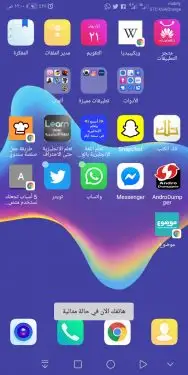
თქვენ აკრიფეთ ეს რიცხვები საძიებო ზოლში, რომ თავად შეხვიდეთ როუტერის გვერდზე
ჩაწერეთ ეს რიცხვები 192.168.1.1
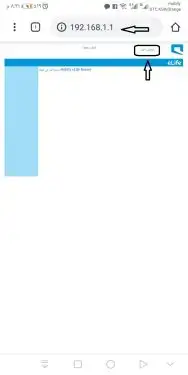
მას შემდეგ რაც შედიხართ როუტერის გვერდზე წინა ნომრების აკრეფის შემდეგ, ნახავთ ორ ყუთს, პირველი არის მომხმარებლის სახელი, ხოლო მეორე არის როუტერში შესასვლელი პაროლი.
პირველი: შეიყვანეთ მომხმარებლის სახელი სიტყვა მომხმარებელი
მეორე: პაროლი: სიტყვა მომხმარებელი
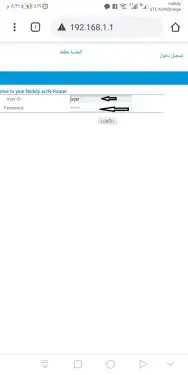
როუტერის გვერდზე შესვლის შემდეგ თქვენ ნახავთ რამდენიმე მენიუს როუტერის ყველა პარამეტრისთვის
შეარჩიეთ სიტყვა უკაბელო, როგორც სურათზეა
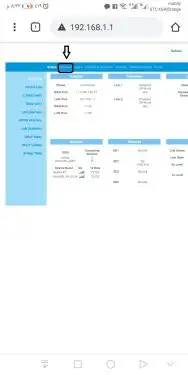
და აირჩიეთ მისგან მარცხნივ სიტყვა უსაფრთხოება, როგორც სურათებში
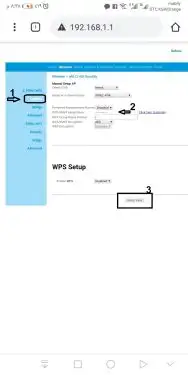
დაელოდეთ რამდენიმე წამს როუტერის გადატვირთვას ახალი პაროლით
აქ დასრულდა Mobily მოდემის Wi-Fi პაროლის შეცვლა
Mobily Connect 4G როუტერის პარამეტრები; 2021 წლის განახლება
შეცვალეთ პაროლი Mobily Connect 4G როუტერისთვის; მობილურიდან
Mobily iLife მოდემის ქსელის სახელის შეცვლა ცოცხალი
1 - აირჩიეთ სიტყვა სისტემა, როგორც ნაჩვენებია სურათზე
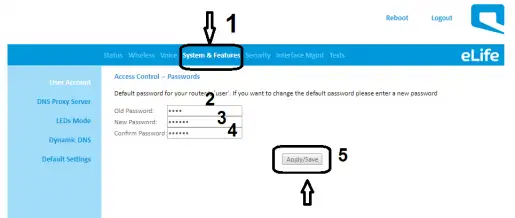
- ჩაწერეთ პაროლის მოთხოვნით როუტერში შესასვლელად, რომელიც, რა თქმა უნდა, მომხმარებელია, თქვენ ჩაწერთ პირველ ყუთში
- ის მოგთხოვთ ახალ პაროლს, ჩაწერეთ თქვენთვის სასურველი პაროლი
- ის მოგთხოვთ გადაამოწმოთ იგივე პაროლი, რომელიც თქვენ აკრიფეთ
- პარამეტრების შესანახად
- გამოდით როუტერიდან და ისევ შეიყვანეთ ახალი პაროლით
მობილური ტელეფონის საშუალებით მობილური მოდემის პაროლის შეცვლა
მობილური ტელეფონის საშუალებით მოდემის პაროლის შეცვლის მრავალი გზა არსებობს, რამდენიმე ნაბიჯის გამოყენებით, რომლითაც შეგიძლიათ შეცვალოთ მოდემის მომხმარებლის სახელი და პაროლი, და აქ არის გადაწყვეტილებები იმის გასარკვევად, თუ როგორ შეცვალოთ პაროლი მობილურის გამოყენებით ტელეფონი:
- თქვენ უნდა შეხვიდეთ პროგრამის მენიუში და შემდეგ გახსნათ ნებისმიერი ინტერნეტ ბრაუზერი.
- შეიყვანეთ IP შესვლა 192.168.1.1 მოდემი არის საძიებო ველში ბრაუზერის ზედა ნაწილში
- ჩაწერეთ პაროლი და მომხმარებლის სახელი, ჩვეულებრივ მომხმარებელი თქვენს წინ მდებარე ორ ყუთში.
- დააწკაპუნეთ უკაბელო ქსელის ნიშანზე თქვენს თვალწინ
- ჩაწერეთ ახალი პაროლი პაროლის ველში თქვენს თვალწინ
- დააწკაპუნეთ შენახვაზე ახალი პაროლის ცვლილებების შესანახად
- ცოტა ხნით დაელოდეთ მოდემის ავტომატურად გადატვირთვას
Mobily როუტერი შეცვალოს პაროლი.. Mobily როუტერი არის როუტერის ერთ-ერთი სახეობა, რომელიც ბევრს სურს ჰქონდეს და იცოდეს როგორ შეცვალოს პაროლი და ასევე იცოდეს როგორ დამალოს ის, რომ თავიდან აიცილოს ქურდობა ან გატეხვა. მისი პაროლი. ამ სტატიის ბოლოს ჩვენ დეტალურად ვისწავლეთ Mobily როუტერის პაროლის შეცვლის შესახებ, სადაც გავიგეთ Mobily როუტერის პარამეტრების და პაროლის შეცვლის ნაბიჯების შესახებ.









